Win8图片无法预览怎么办?Win8图片无法预览的解决方法
发布时间:2016-12-28 来源:查字典编辑
摘要:Win8图片无法预览怎么办?我们在使用电脑的过程中,难免需要打开图片,这是电脑最基本的功能。然而有用户反馈Win8系统出现无法预览图片的现象...
Win8图片无法预览怎么办?我们在使用电脑的过程中,难免需要打开图片,这是电脑最基本的功能。然而有用户反馈Win8系统出现无法预览图片的现象,真是电脑使用久了,什么问题都有啊!如何解决这个问题呢?下面小编就给大家带来Win8图片无法预览的解决方法,一起来看看吧。
方法/步骤:
1、在照片所在的文件夹,点击上方菜单的查看选项,如下图所示!
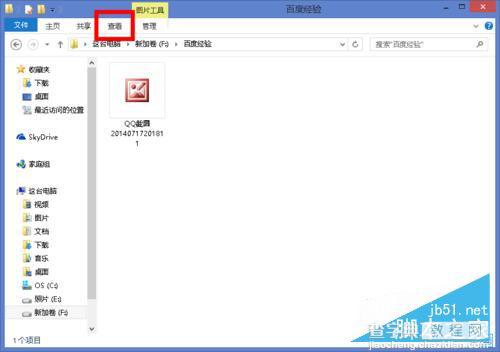
2、在查看选项里,点击后面的选项!如下图所示!

3、进入文件夹选项,点击查看选项,如下图所示!
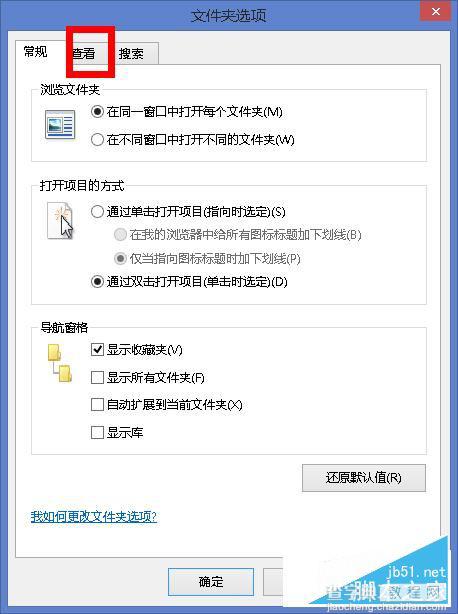
4、在查看界面找到始终显示图标,始终不显示缩略图!如下图所示,将前面的钩钩去掉!然后点击应用按钮!
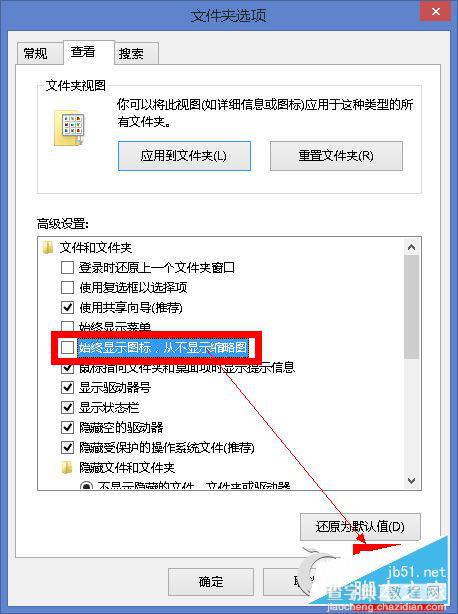
5、Ok,图片马上就可以显示缩略图了,如下图所示!
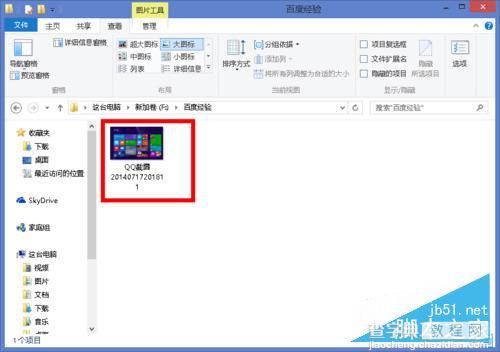
在Win8系统下,如果图片预览显示不出来图片,那么你可以采用以上方法来解决,希望可以帮助到大家,更多内容请关注查字典教程网。


